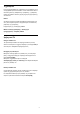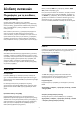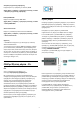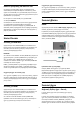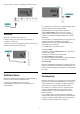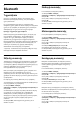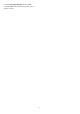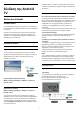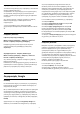User manual
Table Of Contents
- Περιεχόμενα
- 1 Αρχική οθόνη
- 2 Ρύθμιση
- 3 Τηλεχειριστήριο
- 4 Ενεργοποίηση και απενεργοποίηση
- 5 Εγκατάσταση καναλιών
- 6 Κανάλια
- 7 Σύνδεση συσκευών
- 8 Bluetooth
- 9 Σύνδεση της Android TV
- 10 Εφαρμογές
- 11 Πηγές
- 12 Ρυθμίσεις
- 13 Ambilight
- 14 Βίντεο, φωτογραφίες, μουσική και κείμενο
- 15 Τηλεοπτικός οδηγός προγραμμάτων
- 16 Smartphone και tablet
- 17 Freeview Play
- 18 Netflix
- 19 Λογισμικό
- 20 Προδιαγραφές
- 21 Βοήθεια και υποστήριξη
- 22 Ασφάλεια και φροντίδα
- 23 Όροι χρήσης
- 24 Πνευματικά δικαιώματα
- 25 Αποποίηση ευθυνών όσον αφορά υπηρεσίες ή/και λογισμικό που προσφέρονται από τρίτα μέρη
- Ευρετήριο
Δημιουργία της σύνδεσης
1 - Συνδέστε το δρομολογητή στην τηλεόραση με ένα καλώδιο
δικτύου (καλώδιο Ethernet**).
2 - Βεβαιωθείτε ότι ο δρομολογητής είναι ενεργοποιημένος.
3 - Η τηλεόραση αναζητά συνεχώς τη σύνδεση δικτύου.
4 - Μόλις η σύνδεση δημιουργηθεί επιτυχώς, θα εμφανιστεί
ένα μήνυμα.
Αν η σύνδεση αποτύχει, μπορείτε να ελέγξετε τη ρύθμιση
DHCP του δρομολογητή. Το DHCP πρέπει να είναι
ενεργοποιημένο.
**Για τη συμμόρφωση με τους κανονισμούς EMC,
χρησιμοποιήστε ένα θωρακισμένο καλώδιο Ethernet FTP Cat.
5E.
Ρυθμίσεις δικτύου
Ρυθμίσεις διακομιστή μεσολάβησης
MENU > Επιλογές τηλεόρασης > Ρυθμίσεις > Δίκτυο και
Internet > Ρυθμίσεις διακομιστή μεσολάβησης.
Εισαγάγετε χειροκίνητα ένα έγκυρο όνομα κεντρικού
υπολογιστή διακομιστή μεσολάβησης επιλέγοντας
Χειροκίνητα.
Διαμόρφωση δικτύου - Ρυθμίσεις διεύθυνσης ΙΡ
MENU > Επιλογές τηλεόρασης > Ρυθμίσεις > Δίκτυο και
Internet > Ρυθμίσεις διεύθυνσης ΙΡ.
Αν η σύνδεση αποτύχει, μπορείτε να ελέγξετε τη ρύθμιση
DHCP του δρομολογητή.
Εναλλακτικά, αν είστε προχωρημένος χρήστης και θέλετε να
εγκαταστήσετε το δίκτυο ορίζοντας τη στατική διεύθυνση IP,
ρυθμίστε την τηλεόραση στην επιλογή "Στατική IP".
9.2
Λογαριασμός Google
Είσοδος
Για να απολαύσετε πλήρως τις δυνατότητες της τηλεόρασης
Philips Android TV, μπορείτε να εισέλθετε στο Google με το
λογαριασμό σας Google.
Με την είσοδό σας θα είστε σε θέση να παίξετε τα αγαπημένα
σας παιχνίδια στο τηλέφωνο, το tablet και την τηλεόρασή
σας. Θα έχετε επίσης προσαρμοσμένες προτάσεις βίντεο και
μουσικής στην αρχική οθόνη της τηλεόρασής σας, καθώς και
πρόσβαση στο YouTube, το Google Play και άλλες εφαρμογές.
Είσοδος
Χρησιμοποιήστε τον υπάρχοντα Λογαριασμό Google που
διαθέτετε για να εισέλθετε στο Google από την τηλεόρασή
σας. Ένας λογαριασμός Google αποτελείται από μια
διεύθυνση email και έναν κωδικό πρόσβασης. Εάν δεν
διαθέτετε ακόμη λογαριασμό Google, χρησιμοποιήστε τον
υπολογιστή ή το tablet σας για να δημιουργήσετε έναν
λογαριασμό (accounts.google.com). Για να παίξετε παιχνίδια
με το Google Play, χρειάζεστε ένα προφίλ Google+. Εάν δεν
εισήλθατε στη διάρκεια της πρώτης εγκατάστασης της
τηλεόρασής σας, μπορείτε πάντα να εισέλθετε αργότερα.
Για να εισέλθετε μετά την εγκατάσταση της τηλεόρασης…
1 - Επιλέξτε Ρυθμίσεις.
2 - Επιλέξτε Λογαριασμός και είσοδος και πατήστε OK.
3 - Επιλέξτε Είσοδος και πατήστε OK.
4 - Επιλέξτε Χρήση τηλεχειριστηρίου και πατήστε OK.
5 - Με το πληκτρολόγιο που εμφανίζεται στην οθόνη,
πληκτρολογήστε τη διεύθυνση email και πατήστε OK.
6 - Πληκτρολογήστε τον κωδικό πρόσβασης και πατήστε OK
για να εισέλθετε.
7 - Πατήστε τα πλήκτρα πλοήγησης αριστερά επανειλημμένα
αν χρειαστεί, για να κλείσετε το μενού.
Ρυθμίσεις Android
Μπορείτε να ορίσετε ή να προβάλετε πολλές συγκεκριμένες
ρυθμίσεις ή πληροφορίες Android. Μπορείτε να βρείτε τη
λίστα των εφαρμογών που έχουν εγκατασταθεί στην
τηλεόρασή σας καθώς και το χώρο αποθήκευσης που
χρειάζονται. Μπορείτε να ρυθμίσετε το πληκτρολόγιο οθόνης
ή να επιτρέψετε στις εφαρμογές να χρησιμοποιούν την
τοποθεσία σας. Εξερευνήστε τις διάφορες ρυθμίσεις Android.
Για περισσότερες πληροφορίες σχετικά με αυτές τις
ρυθμίσεις, μπορείτε να μεταβείτε στη
διεύθυνση www.support.google.com/androidtv.
Για να ανοίξετε αυτές τις ρυθμίσεις…
1 - Επιλέξτε Ρυθμίσεις. και πατήστε OK.
2 - Εξερευνήστε τις διάφορες ρυθμίσεις Android.
3 - Πατήστε Πίσω, αν χρειαστεί, για να κλείσετε το μενού.
30